Các dòng laptop Acer hiện nay đa số đều được trang bị đèn nền để giúp người dùng thao tác trong điều kiện thiếu sáng. Tuy nhiên, không phải ai cũng biết bật đèn nền trên laptop. Vì thế, bài viết hôm nay sẽ hướng dẫn bạn cách bật đèn bàn phím laptop Acer.
1. Cách kiểm tra laptop Acer có đèn bàn phím hay không?
Trước khi đến với cách bật đèn bàn phím laptop Acer, bạn cần tiến hành bước kiểm tra laptop có đèn bàn phím hay không. Có 2 cách để kiểm tra thiết bị của bạn có đèn bàn phím hay không.
Cách thứ nhất là bạn xem trên Hướng dẫn sử dụng của laptop Acer tại mục USING THE KEYBOARD. Đây được xem như sách hướng dẫn sử dụng nên bạn có thể tham khảo các thông tin của laptop.

Cách thứ 2 để kiểm tra laptop có đèn nền bàn phím không chính là xem nút cứng (từ phím F1-F12) có biểu tượng đèn bàn phím (chữ A) hay không. Nó là ký hiệu cho thấy thiết bị có đèn bàn phím.
2. Laptop Acer có các loại đèn bàn phím nào?
Sử dụng laptop Acer lâu nay, vậy bạn có biết có bao nhiêu loại đèn bàn phím không. Để bạn có thêm kiến thức tổng quan về đèn bàn phím, mình sẽ nói sơ qua về các loại đèn bàn phím. Đèn LED bàn phím được phân chia ra làm 3 loại: đèn bàn phím một màu, đèn bàn phím LED RGB, đèn bàn phím LED RGB Per Key.
2.1. Đèn bàn phím một màu
Có thể nói đây là loại đèn Led khá phổ biến. Bạn sẽ thấy đèn bàn phím thường là gam màu LED trắng, xanh hoặc màu đỏ có thể điều chỉnh được nhiều mức sáng và được trang bị ở các dòng laptop phân khúc tầm trung.

2.2. Đèn bàn phím LED RGB
Loại đèn bàn phím thứ 2 là LED RGB. Bạn sẽ thường thấy nó với vai trò là chiếc bàn phím trong các dòng máy gaming và ở một số dòng laptop văn phòng thuộc phân khúc tầm trung. Loại bàn phím này thông thường sẽ có tổ hợp phím giúp bạn đổi màu theo sở thích.

2.3. Đèn bàn phím LED RGB Per Key
Loại đèn bàn phím này cao cấp hơn 2 loại kia một chút. Bạn có thể đổi màu từng phím theo sở thích riêng của mình và loại đèn này thường được trang bị ở một số dòng laptop gaming cao cấp.
Phía dưới các phím bấm là các dải đèn LED có thể đổi màu. Các mẫu laptop này còn được thiết kế các kiểu thay đổi màu sắc dựa theo lập trình sẵn bên trong phần cứng như đổi màu một phím, đổi màu theo vùng một cách đều đặn

3. Cách bật đèn bàn phím Laptop Acer
Cách bật đèn bàn phím Acer vô cùng đơn giản nên bạn có thể yên tâm thực hiện và áp dụng. Có 3 cách để bật đèn bàn phím, bạn có thể chọn cách dễ nhất để làm theo.
3.1. Sử dụng tổ hợp phím
Đối với mình thì sử dụng tổ hợp phím là cách bật đèn bàn phím laptop Acer đơn giản nhất. Bạn chỉ cần thao tác bằng tổ hợp phím Fn+ F9 là có thể mở được đèn bàn phím. Thật quá dễ dàng phải không nào.
Tuy nhiên khi thực hiện cách này có vài lưu ý sau đây:
Không phải bao giờ phím tắt cũng là F9, trên một số model máy nút bấm để bật đèn bàn phím có thể bị thay đổi nhưng cách thức chung vẫn là sử dụng tổ hợp phím Fn + …

Bạn để ý trên hàng phím từ F1, F2 … F12 (hoặc có thể ở vị trí khác) trên nút phím sẽ có biểu tượng hình đèn phím (chữ A) để nhận biết. Khi đó các bạn sẽ bấm thử Fn + phím đó.
Ở nhiều mẫu laptop không được trang bị đèn bàn phím, vì thế không phải máy nào các bạn cũng bật được.
3.2. Điều chỉnh cài đặt đèn bàn phím Laptop Acer thông qua BIOS
Cách bật đèn bàn phím laptop Acer cũng như điều chỉnh bàn phím bằng BIOS không phải ai cũng biết. Bởi sẽ có nhiều người thắc mắc BIOS là gì?
BIOS là viết tắt của “Basic Input/Output System” tức là hệ thống đầu vào / đầu ra cơ bản. Đây là phần mềm kiểm tra phần cứng máy tính của bạn có đủ đáp ứng đáp ứng các yêu cầu của hệ điều hành không. Điều chỉnh cài đặt đèn bàn phím thông qua BIOS ta tiến hành như sau:
Bước 1: Bạn khởi động lại máy tính đồng thời nhấn và giữ phím phím F2 hoặc DEL để vào BIOS Setup Utility. Đối với những dòng máy cũ bạn ấn F1 hoặc Ctrl + Alt + Esc.
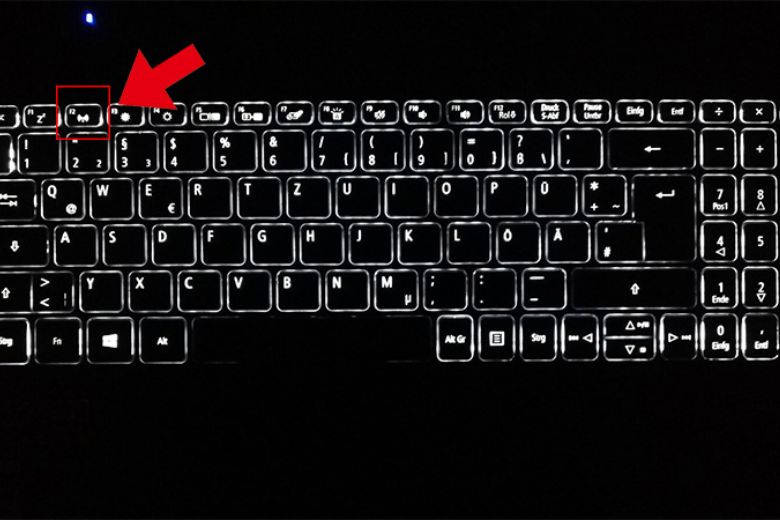
Bước 2: Vào System Configuration > Chọn Keyboard Illumination
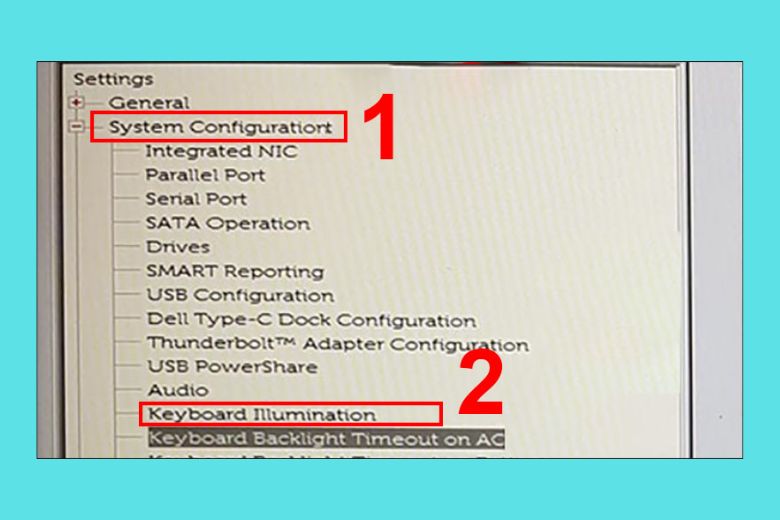
Bước 3: Ở mục Keyboard Illumination, chọn mức độ sáng mong muốn rồi nhấn vào Apply. Sau khi hoàn tất, bạn nhấn vào Exit và đợi hệ thống khởi động lại.
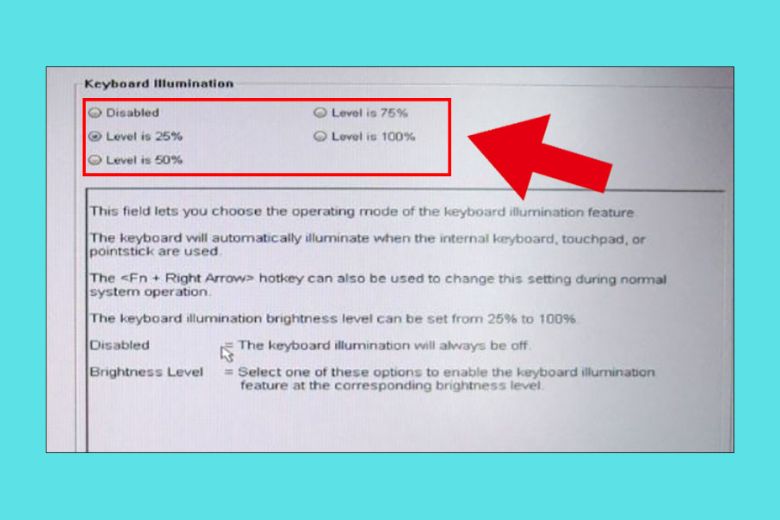
Sau khi khởi động lại là bạn có thể hoàn thành thao tác điều chỉnh đèn bàn phím trên laptop
3.3. Dùng phần mềm tích hợp chuyên dụng
Ngoài 2 cách bật đèn bàn phím laptop Acer trên thì bạn còn có thể dùng đến phần mềm chuyên dụng. Bạn có thể kiểm tra xem các thiết lập Keyboard Backlight được tích hợp sẵn trong ứng dụng có tồn tại trên laptop của mình hay không bằng cách:
Click chọn nút Start > Nhập từ khóa “Keyboard backlit” vào khung Search > Nhấn Enter. Và bạn sẽ nhìn thấy các thiết lập liên quan đến tùy chọn.
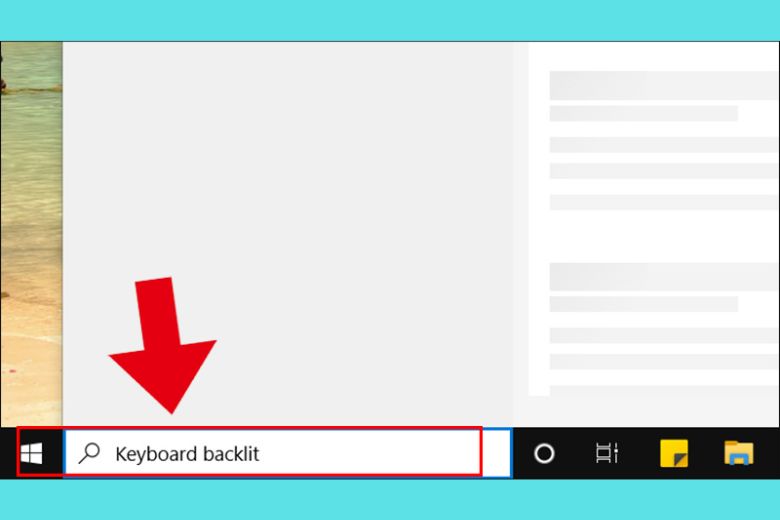
4. Cách tắt đèn bàn phím Laptop Acer
Không chỉ biết cách bật đèn bàn phím laptop Acer, người dùng cần biết cách tắt đèn bàn phím khi không cần sử dụng để tiết kiệm pin. Nếu như lúc đầu bật đèn bàn phím bạn bấm tổ hợp phím Fn+ F9 thì khi tắt máy bạn cũng làm tương tự như thế.
Và nếu khi bật đèn bạn dùng tổ hợp phím nào khác không phải là Fn+ F9 thì khi bấm tắt bạn cũng làm tương tự như thế. Trong trường hợp bạn hay quên có thể ghi chú lại để ghi nhớ.
5. Các dòng laptop Acer có đèn bàn phím
Như đã đề cập không phải con máy Acer nào cũng có đèn bàn phím, sẽ có 1 số máy không có đèn bàn phím. Vì thế, nếu bạn đang tìm kiếm cho mình một chiếc laptop Acer có đèn bàn phím và tính năng tốt thì có thể xem gợi ý các dòng máy dưới đây.
5.1. Laptop Acer Swift 3 SF315-52-52Z7 NX.GZBSV.004
Đây là dòng máy thích hợp dành cho dân văn phòng với cấu hình ổn định và tính di động cao. Thiết bị chỉ nặng 1.5kg rất mỏng nhẹ, do vậy đây sẽ là sự lựa chọn hợp lý cho người phải thường xuyên di chuyển.

Thiết bị trang bị hệ thống bàn phím thiết kế Backlit, có đèn nền sáng hỗ trợ người dùng khi sử dụng máy tính trong điều kiện thiếu ánh sáng. Đèn bàn phím của máy sẽ không quá nổi bật như những chiếc máy gaming.
5.2. Laptop Gaming Acer Nitro 5 AN515-45-R3SM
Laptop Gaming Acer Nitro 5 AN515-45-R3SM là chiếc máy gaming vừa tầm giá. Dù là con máy có cấu hình cao nhưng bạn chỉ cần bỏ ra khoảng 20 triệu là có thể sở hữu. Vẻ ngoài hình mạnh mẽ đặc trưng của dòng laptop gaming, cùng card đồ họa GeForce GTX 1650 sẽ mang đến sức mạnh chơi game vượt trội.

Bàn phím được thiết kế khá rộng rãi, fullsize và được tích hợp led RGB cực kỳ đẹp mắt. Nó sẽ giúp cho bạn dễ dàng nhìn thấy phím bấm để thao tác trong điều kiện thiếu đi ánh sáng. Hành trình phím sâu và độ đàn hồi tốt càng giúp cho bạn gõ phím nhanh hơn.
5.3. Laptop Acer Predator Helios 300 PH315-51-7533
Chiếc máy này không chuyên về chơi game nhưng nó sẽ giúp bạn cân được những tác vụ nặng như sử dụng phần mềm đồ họa để chỉnh ảnh, thực hiện edit video, chỉnh phim…Với cấu hình chip Intel Core i7-8750H, RAM 8GB DDR4 2400MHz đi kèm với card đồ họa NVIDIA GeForce GTX 1060 6GB GDDR5 cho khả năng xử lý đồ họa đỉnh cao.

Đèn bàn phím của máy là màu đỏ đầy cá tính và mạnh mẽ, và nó sẽ là một lựa chọn hoàn hảo cho các tín đồ cuồng màu đỏ.
5.4. Laptop Gaming Acer Nitro 5 AN515-45-R0B6 NH.QBCSV.001
Cuối cùng là con máy gaming đến từ nhà Acer, một trong những laptop Acer Nitro đáng mua nhất. Song, laptop Gaming Acer Nitro 5 AN515-45-R0B6 NH.QBCSV.001 lại cực kỳ mạnh mẽ không thua gì PC. Thiết bị sở hữu bộ vi xử lý AMD Ryzen 5800H và card rời RTX 3060, sẵn sàng cùng bạn chinh phục mọi đỉnh cao.

Ngoài ra, đi cùng với thiết kế hầm hố mạnh mẽ chính là đèn LED RGB kèm theo các điểm nhấn trên 4 tổ hợp phím di chuyển WASD và NumPad tạo hiệu ứng ánh sáng vô cùng bắt mắt.
6. Tổng kết
Bài viết vừa rồi vừa [Hướng dẫn] Cách bật đèn bàn phím Laptop Acer chi tiết A – Z. Nó sẽ thật hữu ích cho những ai đang dùng máy Acer mà chưa thông thạo. Hy vọng sau khi đọc bài viết này bạn sẽ biết cách bật đèn bàn phím trên laptop của mình.
Ngoài ra, để không bỏ lỡ những bài Dchannel hấp dẫn và nóng hổi, bạn có thể theo dõi những bài viết tiếp theo của Di Động Việt. Cảm ơn đã dành thời gian đọc bài của mình.
Xem thêm:
- Hướng dẫn 3 Cách kiểm tra pin Laptop có bị chai không, tình trạng pin laptop thế nào?
- Tổng hợp 6 cách khắc phục lỗi máy tính, laptop không nhận tai nghe hiệu quả 100%
- Cách chọn đế tản nhiệt laptop hiệu quả phù hợp nhu cầu
- 8 cách khắc phục lỗi laptop không lên màn hình – Màn hình đen
Di Động Việt







